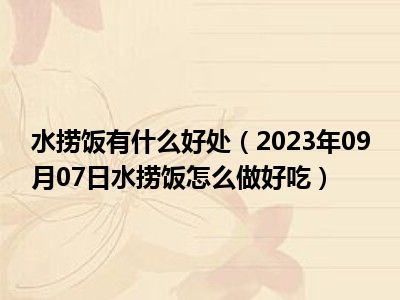大家好,小爱来为大家解答以上问题。ps怎么打开cr2格式的照片,ps怎么打开cr2文件很多人还不知道,现在让我们一起来看看吧!

1、点击【帮助】-【关于插件工具】-【Camera Raw】,在弹出窗口中可以看到PS自带的Camera RAW 7.3版本。版本太老了,开不了近几年新出的单反相机照片格式。
2、所以我们需要升级到更新的版本。
3、首先下载更新的版本。我下载了Camera Raw 9.5.1的版本,然后解压文件。
4、打开解压缩的文件夹,然后打开“有效负载”文件夹。
5、第一个用于32位系统,第二个用于64位系统。我的电脑是WIN10 64位系统,安装的PS是CC2015版本,所以选择第二个文件夹双击打开。
6、解压[Assets1_1.zip]压缩包。
7、打开解压后的【Assets1_1】文件夹,可以看到名为【1002】的文件。
8、单击查看-选项,在弹出窗口中单击查看,取消高级设置中隐藏扩展名称前面的复选标记,然后单击确定。
9、将[1002]文件重命名为[cameraw 8 bi],此步骤还必须完成文件名后缀。
10、选择新重命名的文件,右键单击[剪切]。
11、Open the path of drive C in turn: [C: Program files Common files Adobe Plugs], and open the [Plugins] folder.
12、再次打开[抄送]文件夹。
13、继续打开文件夹[文件格式]
14、打开文件夹后,我们会发现里面有一个相机Raw文件,是我们PS中正在使用的插件的旧版本。在鼠标空白处点击右键【粘贴】,覆盖文件的旧版本。
15、点击【替换目标文件】,完成新版本的替换。
16、再次打开PS后,检查Camera Raw的版本是否已经更新到9.5.1版本。
17、单反相机拍摄的CR2格式照片可以流畅打开~
本文到此结束,希望对大家有所帮助。